Bijgewerkt april 2024: Stop met het krijgen van foutmeldingen en vertraag uw systeem met onze optimalisatietool. Haal het nu bij deze link
- Download en installeer de reparatietool hier.
- Laat het uw computer scannen.
- De tool zal dan repareer je computer.
Wanneer u probeert een VPN-verbinding met een computer tot stand te brengen, mislukt de verbinding en wordt de volgende fout weergegeven:
Fout 812: de verbinding is verhinderd vanwege een beleidsconfiguratie op uw RAS / VPN-server. Met name de verificatiemethode die door de server wordt gebruikt om uw gebruikersnaam en wachtwoord te verifiëren, komt mogelijk niet overeen met de verificatiemethode die is geconfigureerd in uw verbindingsprofiel. Neem contact op met de beheerder van de RAS-server en stel hen op de hoogte van deze fout.
Over het algemeen kan fout 812 optreden als de VPN-client niet kon voldoen aan de NPS-richtlijnen of als het gebruikersaccount geen verbinding mag maken of als de verificatiemethode die op de client wordt gebruikt, niet overeenkomt met de methode die op de server is geconfigureerd.
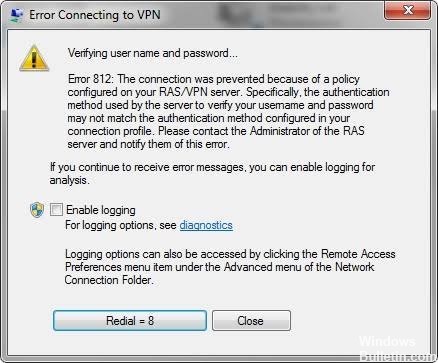
Waarom wordt fout 812 weergegeven in Windows 10?
Fout 812 is een technisch probleem veroorzaakt door de server. Laten we eens kijken naar de mogelijke redenen voor deze fout:
- Wanneer het NPS-verificatieprotocol (Network Policy & Access Services) is geselecteerd.
- De RRAS-gebaseerde VPN-server is anders geconfigureerd dan het VPN-clientsysteem.
- Of de foutcode kan verschijnen als de toegevoegde waarde niet is bijgewerkt naar de tunnelvoorwaarde in het netwerkbeleid. In dit geval, wanneer de gebruiker probeert verbinding te maken met zijn VPN-client, heeft het tunneltype alleen een 'PPTP'-waarde, dus fout 812 wordt weergegeven.
- In de meeste gevallen is de reden dat MS-CHAP niet langer beschikbaar is op Windows Vista en latere versies van het besturingssysteem. Fout 812 treedt dus op wanneer het VPN-serververificatieprotocol is ingesteld op "MS-CHAP" en u Windows Vista en later gebruikt om toegang te krijgen tot de client.
Wat de reden ook is, maak u geen zorgen, er zijn eenvoudige stappen die u kunt nemen om het op te lossen. Het proces is niet ingewikkeld en helpt u de fout binnen enkele minuten te corrigeren.
Als u wilt leren werken rond de VPN 812-fout, probeer onze volgende methoden.
Controle van de instellingen van het tunneltype

Als de eerste oplossing niet voor u werkt, kunt u deze stappen proberen:
- Haal de waarde 'L2TP OF PPTP' op door 'Tunneltype conditie' als extra waarde te selecteren.
- Klik op Toepassen en sluit vervolgens het netwerkbeleid.
- Probeer de VPN-client te verbinden.
- Herstel het netwerkbeleid naar de ideale waarde voor de tunnelstatus.
- Selecteer Toepassen en sluit vervolgens het netwerkbeleid.
- Verbind uw VPN-client. De stappen moeten uw netwerkbeleid hebben gedefinieerd om ervoor te zorgen dat de VPN-client correct werkt.
Update april 2024:
U kunt nu pc-problemen voorkomen door deze tool te gebruiken, zoals u beschermen tegen bestandsverlies en malware. Bovendien is het een geweldige manier om uw computer te optimaliseren voor maximale prestaties. Het programma repareert met gemak veelvoorkomende fouten die op Windows-systemen kunnen optreden - urenlange probleemoplossing is niet nodig als u de perfecte oplossing binnen handbereik heeft:
- Stap 1: Download PC Repair & Optimizer Tool (Windows 10, 8, 7, XP, Vista - Microsoft Gold Certified).
- Stap 2: klik op "Start scannen"Om registerproblemen met Windows te vinden die pc-problemen kunnen veroorzaken.
- Stap 3: klik op "Herstel alles"Om alle problemen op te lossen.
Configuratie van de externe DNS
Ga als volgt te werk om de externe DNS te configureren:
1] Typ'ncpa.cpl 'in het zoekvak van Windows en druk op' Enter '.
2] U hebt toegang tot “Netwerkverbindingen”. 3] Klik met de rechtermuisknop op de VPN-verbinding die u momenteel gebruikt en klik op Eigenschappen in de optie Eigenschappen.
4] Wijzig de 'Primaire DNS' in 'Domeincontroller'. 5] Configureer nu de externe DNS door toegang te krijgen tot de secundaire DNS.
6] Verander het bereik van de primaire DNS naar “8.8.8.8 ′.
7] Controleer en accepteer de instellingen en start uw VPN opnieuw.
Controleer nu of de VPN-fout is verholpen.

Neem contact op met uw VPN-provider
Als de vorige oplossing het probleem nog steeds niet oplost, moet u proberen contact op te nemen met uw VPN-provider. Je begrijpt het probleem waarschijnlijk en hebt een praktische oplossing.
Neem contact op met uw netwerkbeheerder
Fout 812 kan worden weergegeven omdat u onvoldoende toegangsrechten hebt. In dit geval zou de veilige oplossing zijn om contact op te nemen met uw netwerkbeheerder en hen te vragen uw rechten bij te werken. U moet ervoor zorgen dat alle protocol- en netwerkauthenticatieprivileges correct zijn.
Expert Tip: Deze reparatietool scant de repositories en vervangt corrupte of ontbrekende bestanden als geen van deze methoden heeft gewerkt. Het werkt goed in de meeste gevallen waar het probleem te wijten is aan systeembeschadiging. Deze tool zal ook uw systeem optimaliseren om de prestaties te maximaliseren. Het kan worden gedownload door Hier klikken

CCNA, Web Developer, PC Troubleshooter
Ik ben een computer-liefhebber en een praktiserende IT-professional. Ik heb jarenlange ervaring achter de rug bij het programmeren van computers, hardware-probleemoplossing en reparatie. Ik ben gespecialiseerd in webontwikkeling en databaseontwerp. Ik heb ook een CCNA-certificering voor netwerkontwerp en probleemoplossing.

